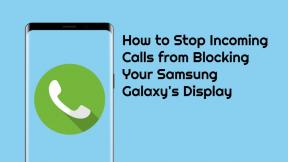Problemi s dodirnim zaslonom Google Pixel 6A, kako ih riješiti?
Miscelanea / / August 25, 2022
Google Pixel 6A smatra se jednim od najboljih pametnih telefona za 2022. godinu budući da dolazi s konfiguracijom najboljeg hardvera i najnovijim firmverom za Android. Međutim, od njegovog prvog lansiranja, mnogi su se korisnici pridržavali u vezi s više problema povezanih sa zaslonom osjetljivim na dodir s pametnim telefonom. Mnogi kažu da dodir nije u potpunosti kalibriran, da ne radi ispravno ili da se suočava s problemom dodira duhova.
Obično su takvi problemi uzrokovani tehničkim greškama i nestaju kada ponovno pokrenete svoj Pixel pametni telefon. Međutim, ako se problem nastavi pojavljivati, problem bi mogao biti ozbiljniji ili prisutan i na hardverskoj razini. U ovom vodiču namjeravamo dati neke metode rješavanja problema za njihovo rješavanje.

Sadržaj stranice
-
Problemi s dodirnim zaslonom Google Pixel 6A, kako ih riješiti?
- Metoda 1: Ponovno pokrenite uređaj
- Metoda 2: Uklonite zaštitu zaslona
- Metoda 3: Uklonite metalne poklopce kućišta
- Metoda 4: Testni prikaz zaslona
- Metoda 5: Povećajte osjetljivost na dodir
- Metoda 6: Onemogućite značajke pristupačnosti
- Metoda 7: Ažurirajte firmver
- Metoda 8: Vraćanje na tvorničke postavke
- Metoda 9: Dobijte zamjenu prema jamstvu
- Zaključak
Problemi s dodirnim zaslonom Google Pixel 6A, kako ih riješiti?
Budući da je uređaj nedavno lansiran, takvi problemi mogu biti kvarovi hardvera, a mnogi korisnici dobivaju zamjenu uređaja.
S druge strane, to bi mogla biti nuspojava mobilnih dodataka korisnika. U nastavku su navedeni neki načini rješavanja problema na koje možete riješiti ovaj problem, a možda ga i riješiti.
Metoda 1: Ponovno pokrenite uređaj
Obično se dodirni zaslon može ponašati neuobičajeno u slučaju tehničkog kvara na uređaju. Takvi problemi nestaju zahvaljujući robusnom operativnom sustavu Android 12. Ali u mnogim slučajevima takvi problemi traju dulje i ne postoji način za brisanje takvih grešaka. Jedini način je da ponovno pokrenete pametni telefon, što će riješiti takve probleme.
Oglasi
Metoda 2: Uklonite zaštitu zaslona
Pixel 6A već dolazi s vrlo tvrdim staklom zaslona koje ne dopušta manje ili veće ogrebotine na zaslonu. Međutim, mnogi korisnici vole 3D i 5D staklo ili zaštitne zaslone od kaljenog stakla. Takve naočale mogu prekinuti osjetljivost dodirnog zaslona uređaja i uzrokovati probleme.
Preporuča se korištenje samo visokokvalitetnih zaštitnih stakala za zaslon, a idealno je ne koristiti nikakve. Budući da je samo staklo zaslona dovoljno za zaštitu od podataka do dnevnih ogrebotina.
Metoda 3: Uklonite metalne poklopce kućišta
Većina zaslona osjetljivih na dodir u modernim pametnim telefonima su kapacitivni zasloni osjetljivi na dodir, što znači da rade na toplinskim i električnim potpisima naših prstiju. Međutim, to može biti prilično zbunjujuće kada koristimo metalne maske za naše pametne telefone. Osobito korisnici poklopca na bazi aluminija i bakra s vremena na vrijeme suočavaju se s problemima s Google Pixel 6A zaslonom osjetljivim na dodir. Preporuča se koristiti plastične ili silikonske navlake umjesto metalnih.
Metoda 4: Testni prikaz zaslona
Sasvim je moguće da hardver zaslona posebno za vaš pametni telefon nije u potpunosti funkcionalan i zato se suočavate s takvim problemima. Prije odlaska u službeni servisni centar za provjeru istog, možete koristiti bilo koju aplikaciju Touch Display Tester za provjeru osjetljivosti na dodir vašeg pametnog telefona.
Oglasi
Tester zaslona jedna je od takvih aplikacija koja se koristi za testiranje zaslona pametnog telefona. Ako putem aplikacije ustanovite da je dodirni zaslon na neki način neispravan ili da ne radi ispravno, morate se povezati sa servisnim centrom i zatražiti zamjenu ili popravak.
Metoda 5: Povećajte osjetljivost na dodir
S porastom broja ljudi koji koriste različite vrste zaštitnika zaslona, pametni telefoni suočavaju se s poteškoćama u registriranju korisničkih unosa dodirom. To je zato što su moderni zasloni osjetljivi na dodir osjetljivi i svaki sloj stakla zaslona osjetljivog na dodir ometat će proces.
Iako je korištenje takvih staklenih zaštitnika neophodno, možete također povećati postavke osjetljivosti.
Oglasi
- Otvorite postavke uređaja i idite na postavke zaslona.
- Ovdje se pomaknite prema dolje i pronađite odjeljak osjetljivosti.
- Uključite opciju povećane osjetljivosti na dodir.
Metoda 6: Onemogućite značajke pristupačnosti
Prema nedavnom izvješću, značajka pristupačnosti na Google Pixelu 6a je ono što uzrokuje problem sa zaslonom osjetljivim na dodir. Problem je najvjerojatnije greška povezana s uslugom pristupačnosti s dozvolom "canPerformGesture". Pitanje je postavljeno sa Google, a programeri trenutno rade na tome. Dok ne dođe službeni popravak za isto, možete onemogućiti usluge pristupačnosti kako biste izbjegli takve probleme.
- Otvorite aplikaciju Postavke i idite na postavke pristupačnosti.
- Ovdje svakako onemogućite glasovni pristup, prečac pristupačnosti i sve ostale aplikacije, značajke ili usluge pristupačnosti.
Metoda 7: Ažurirajte firmver
U odgovoru na izvorno Google Issue Tracker izvješće, razvojni tim pojasnio je da su riješili problem koji ste prijavili i da će biti dostupan u budućoj verziji. Stoga pazite na ažuriranja softvera i instalirajte ih čim budu dostupna.
Metoda 8: Vraćanje na tvorničke postavke
Ako problem još nije riješen, to je najvjerojatnije zbog nekog oštećenog koda sustava. To se obično događa kada imate neku vrstu virusa ili zlonamjernog softvera na telefonu što se dogodilo sa sistemskim datotekama. Ali ne brinite, jer možete izvršiti vraćanje na tvorničke postavke i to će vratiti pametni telefon u fazu tvorničkih postavki, a nećete imati problema sa zaslonom osjetljivim na dodir.
Metoda 9: Dobijte zamjenu prema jamstvu
Ako vam nijedna od gore navedenih metoda ne pomogne, problem će vjerojatno biti hardverska greška umjesto softverske greške. U tom slučaju, bolje je povezati se sa službenim Google timom za podršku i rezervirati termin za isti. U slučaju da vaš uređaj uđe u jamstveni rok, dobit ćete i besplatnu zamjenu zaslona osjetljivog na dodir.
Zaključak
Ovo nas dovodi do kraja ovog vodiča za rješavanje bilo kakvih problema sa zaslonom osjetljivim na dodir koji se odnose na pametni telefon Google Pixel 6A. Napominjemo da će vam gore navedene metode pomoći da sami riješite problem. Međutim, ako nije, preporučujemo da provjerite svoj uređaj u najbližem Googleovom ovlaštenom servisnom centru za hardverske greške i zamijenite uređaj pod jamstvom.